Како омогућити тамни режим у претраживачу Фирефок на Виндовс 11/10
Навика да дуже време буљите у екране рачунара или мобилних уређаја може оптеретити ваше очи. Схватајући ово, све више оперативних система и претраживача прелази на тамни режим. Већ смо видели како да користите тамни режим(Dark Mode) у прегледачима заснованим на хрому као што су Цхроме(Chrome) и Едге . Дакле, данашњи пост ће се фокусирати на то како омогућити Дарк Моде у претраживачу Фирефок(Dark Mode in Firefox) .
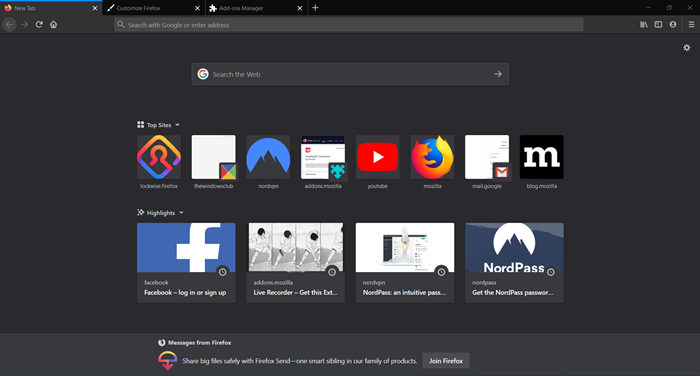
Фирефок(Firefox) подржава уграђену тему тамног режима како би помогао корисницима рачунара да претражују веб. Корисници такође могу да преузму стотине тема које одговарају њиховим жељама тако што ће посетити званичну страницу Фирефок(Firefox) тема.
Омогућите тамни режим(Dark Mode) у Фирефоку(Firefox) на Виндовс 10(Windows 10)
Као и други претраживачи, Мозилла(Mozilla) је недавно додала подршку за Дарк Моде(Dark Mode) или Нигхт Моде(Night Mode) . Тамни режим(Dark Mode) можете омогућити тако што ћете пратити ове кораке:
- Покрените Фирефок
- Отворите Фирефок мени
- Изаберите Прилагоди
- Кликните на дугме Теме
- У искачућем прозору изаберите Тамно.
Можете да вратите подразумевану тему тако што ћете је изабрати на истој падајућој листи или добити више тема. Постоје хиљаде тема које можете изабрати да бисте Фирефоку(Firefox) дали изглед какав желите.
Покрените Фирефок(Firefox) веб претраживач и идите на „ Отвори мени(Open Menu) “ који се види као три хоризонталне траке у горњем десном углу.

Изаберите „ Прилагоди(Customize) “ са листе менија.
На траци приказаној на дну странице Прилагоди(Customize) , притисните стрелицу падајућег менија „Теме“.

Алтернативно, можете да изаберете „ Управљај(Manage) “ да бисте изабрали „ Препоручене теме(Recommended Themes) “. Ови укључују-
- Големско срце
- Деликатни цвет
- Љубичасти и лимето зелени кариран.

У оквиру „ Моје теме(My Themes) “, изаберите „ Тамно(Dark) “ да бисте омогућили тамни режим(Dark Mode) у претраживачу Фирефок(Firefox) .
Притисните дугме „ Готово(Done) “ када завршите.
Након Гоогле Цхроме(Google Chrome) -а и Мицрософт Едге(Microsoft Edge) -а , Фирефок(Firefox) је још један претраживач који нуди наменски тамни режим. Опцију је освежавајуће лако омогућити.
Related posts
Омогућите тамни режим на било којој веб локацији користећи Дарк Реадер за Цхроме, Фирефок
Како укључити Дарк Моде у новом дизајну Фацебоока
Како омогућити тамни режим у ОнеНоте-у или Оутлоок-у
Како омогућити тамни режим у апликацији Слацк у оперативном систему Виндовс 11/10
Како омогућити тамни режим у апликацији ОнеНоте за иПхоне или иПад
Како омогућити тамни режим у оперативном систему Виндовс 11
мацОС тамни режим: како га омогућити и конфигурисати
Како да укључите тамни режим у оперативном систему Виндовс 11 -
Како онемогућити опоравак сесије након пада у Фирефок-у
Како омогућити тамни режим у Гоогле помоћнику
Како да укључите и искључите тамни режим у Мицрософт Едге-у -
Како користити Фирефок Таск Манагер
Како омогућити тамни режим у Мицрософт Оффице-у (промена тема и позадине)
Како да форсирате тамни режим на веб локацијама које користе Цхроме
Како омогућити тамни режим на вашем иПхоне-у
Цхроме или Фирефок не могу да преузимају или чувају датотеке на вашем рачунару
Нека Фирефок приказује контроле медија на закључаном екрану Виндовс 10
Како да укључите ИоуТубе мрачни режим на вебу и мобилном уређају
Како да претражујете у режиму само за текст у Цхроме-у, Едге-у или Фирефок-у
Како омогућити тамни режим у Мицрософт Оутлоок-у (Виндовс, Мац и Мобиле)
